Los subtítulos hacen maravillas para los videos para aumentar su alcance y accesibilidad. Aunque se pueden agregar subtítulos manualmente a tus videos, la tarea es tediosa, meticulosa y también consume mucho tiempo. Por lo tanto, la mejor manera de agregar subtítulos de manera rápida y eficiente es mediante el uso de generadores de subtítulos de audio que puedan generar automáticamente subtítulos basados en audio. En este tema, hemos cubierto los mejores generadores de subtítulos de audio en detalle.
Parte 1. Mejor generador de subtítulos de audio recomendado para Windows/Mac
Cuando se trata del mejor generador de subtítulos de audio para sistemas Windows y Mac, puedes confiar completamente en HitPaw Edimakor. Este es un excelente herramienta de edición de video impulsada por IA que viene con una característica para agregar automáticamente subtítulos a tus videos reconociendo el audio. La interfaz es limpia y simple, lo que hace de Edimakor una elección perfecta para todo tipo de usuarios.
Características clave de HitPaw Edimakor
- Herramienta de edición de video impulsada por IA para Windows y Mac
- Permite agregar subtítulos automáticamente
- Función de soporte para agregar subtítulos manualmente o insertando un archivo SRT
- Las leyendas añadidas se pueden personalizar por su fuente, tamaño, color, ubicación y más.
- La herramienta admite una amplia gama de funciones basadas en IA como el Texto a voz, generador de video IA, recorte IA, y másx
- Exporta archivos de video a varios sitios de redes sociales y relación de aspecto
Los pasos para agregar subtítulos utilizando HitPaw Edimakor se pueden verificar a continuación
Paso 1. El software instalado HitPaw Edimakor necesita ser abierto en el sistema y luego hacer clic en la opción Subtitle Maker.
Paso 2. Para agregar el video, toca en + Importar archivos desde la pestaña Media. Arrastra y mueve el video agregado a la línea de tiempo en la parte inferior de la interfaz.
Paso 3. Selecciona la pestaña Subtítulos del menú principal superior y luego elige Subtítulos automáticos del menú del lado izquierdo. Selecciona el idioma de los subtítulos de la lista desplegable Traducir Subtítulos y haz clic en Subtitulado automático.
Paso 4. El software comenzará a reconocer los subtítulos y una vez hecho esto, puedes revisarlos desde la línea de tiempo de abajo. Selecciona los subtítulos y edítalos desde la pestaña de Texto en el panel derecho.
Paso 5. Cuando la edición esté terminada, toca el botón de Exportar en la esquina superior derecha y se abrirá una ventana emergente. Elige los ajustes de exportación y finalmente para guardar tu archivo en el sistema local, toca de nuevo el botón de Exportar.
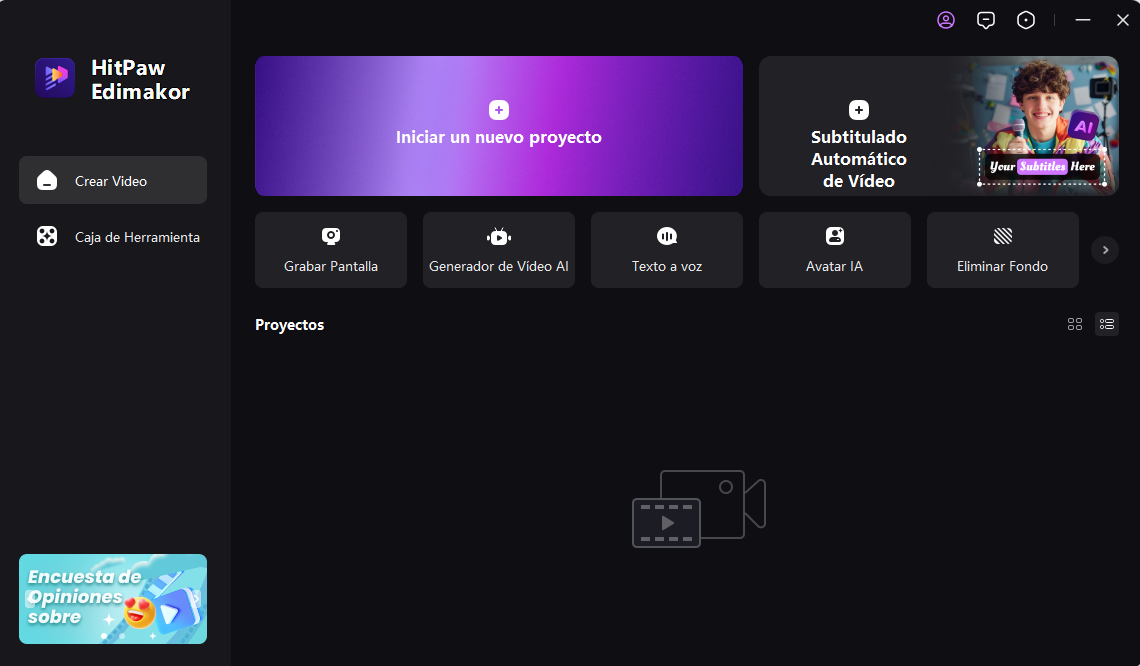
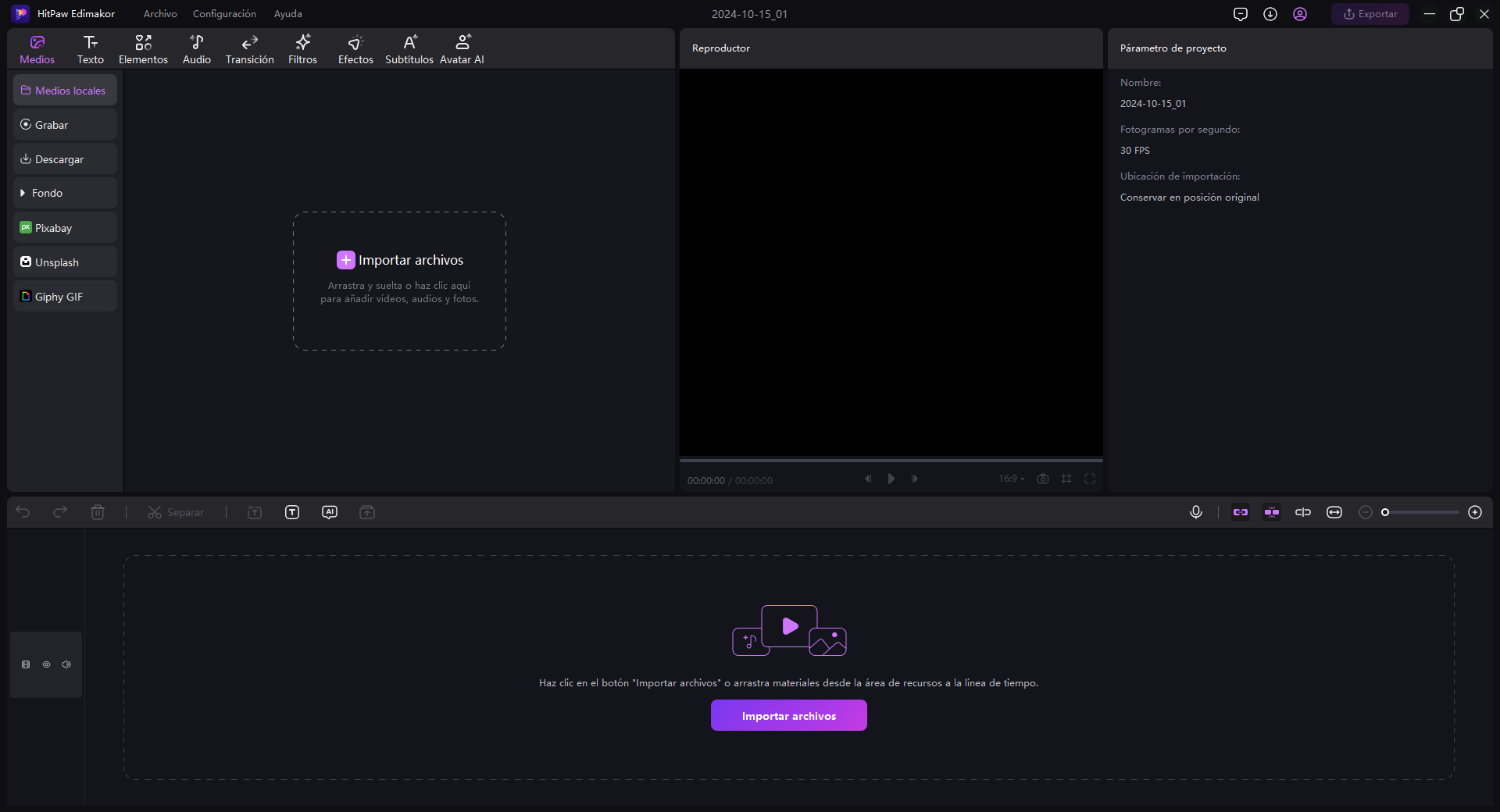
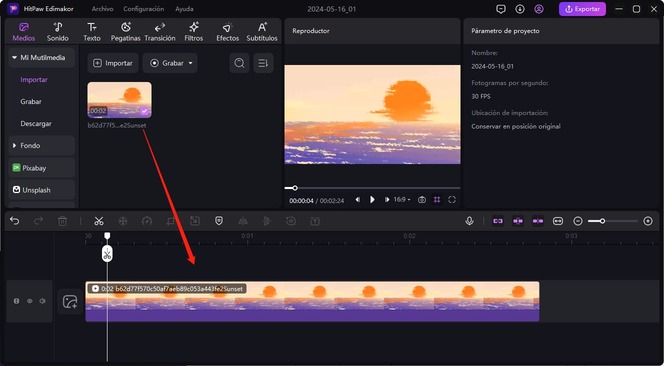
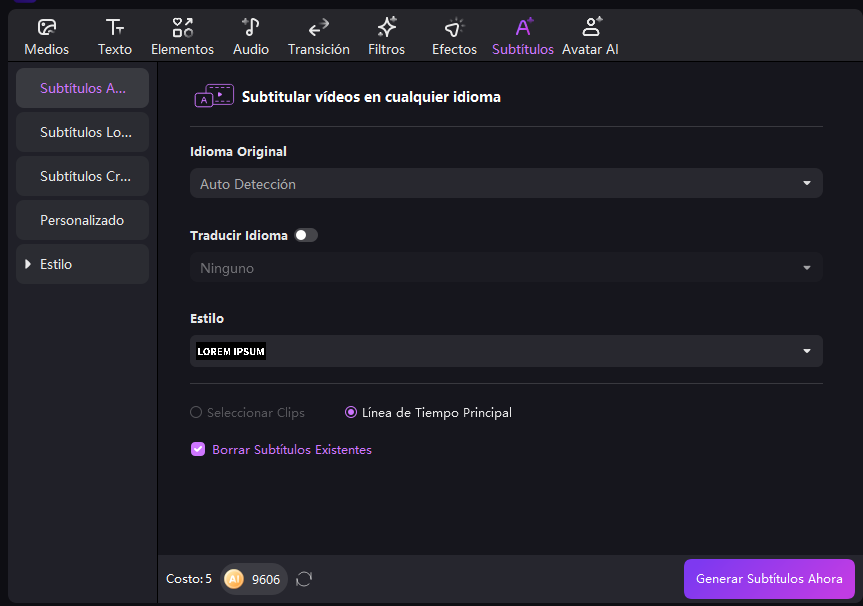
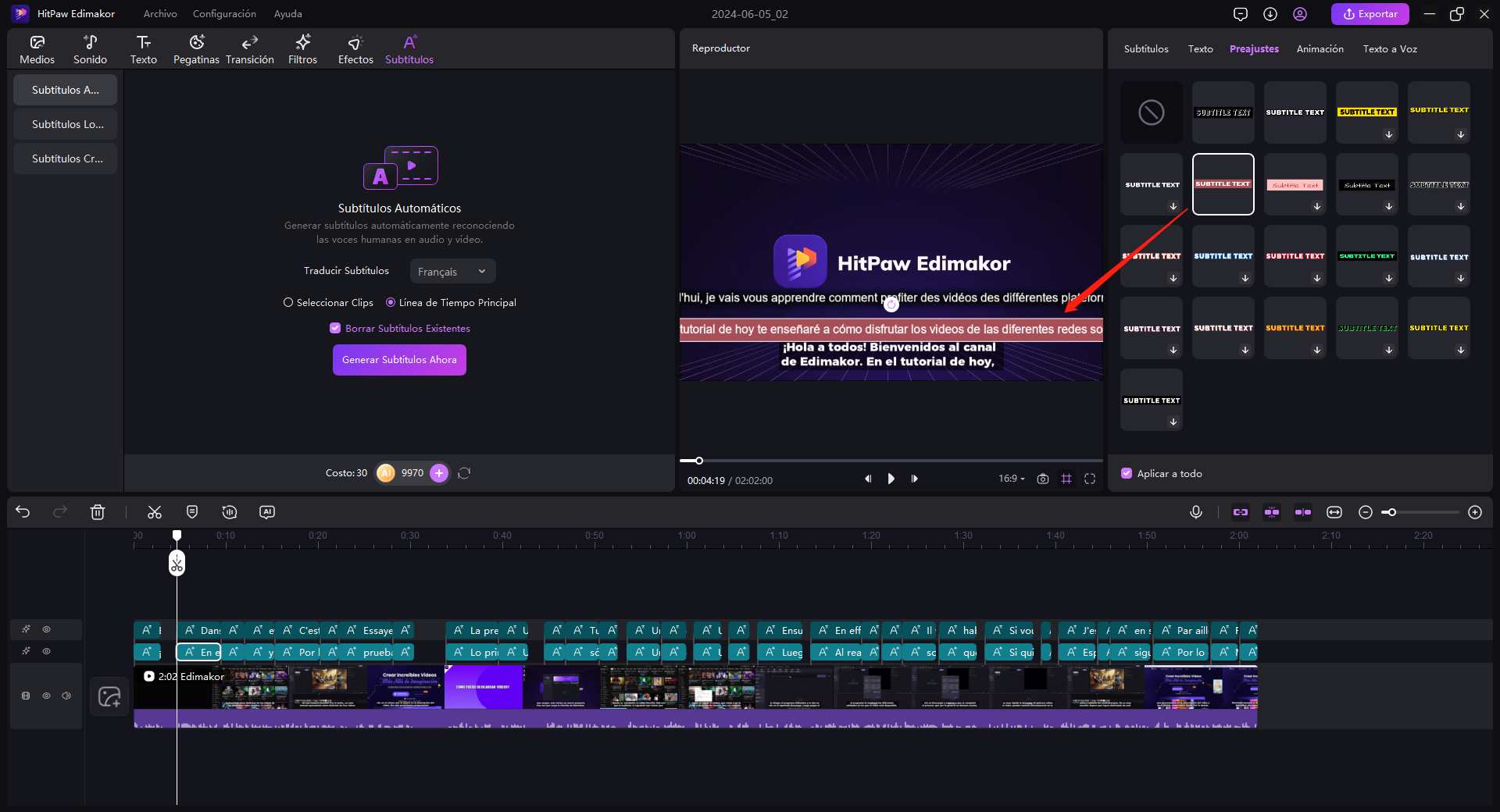

Parte 2. Otros 4 generadores de subtítulos de audio que también puedes probar
Hemos seleccionado algunos otros generadores de subtítulos de audio decentes para que los pruebes.
1. Clipchamp
Esta es una herramienta en línea fácil de usar que te permite agregar automáticamente subtítulos a tus videos. La herramienta admite varios idiomas y también permite editar y personalizar tus subtítulos.
Pros
- Libre para usar la herramienta en línea sin ningún problema de descarga de software
- Transcribe automáticamente audio en cualquier dialecto o acento
- Permite descargar el subtítulo del transcripción
- Permite cambiar el tamaño de fuente, color, estilo, alineación y más
Contras
- Dependiente de internet
- Esta versión gratuita del generador de subtítulos de audio tiene el logotipo de Watermark en el archivo procesado
- La herramienta solo puede usarse después de que te registres (gratis)
Sigue los pasos a continuación para agregar subtítulos usando Clipchamp
Paso 1. Inicia https://clipchamp.com/en/subtitle-generator/ y haz clic en el botón Hacer subtítulos.
Paso 2. Navega y agrega el video o también puedes grabar un video.
Paso 3. Selecciona el idioma de los subtítulos y también elije la fuente, tamaño, color y alineación de los subtítulos.
Paso 4. El software comenzará a procesar su video para agregar subtítulos. Una vez completo, seleccione el botón Exportar para guardar el archivo.
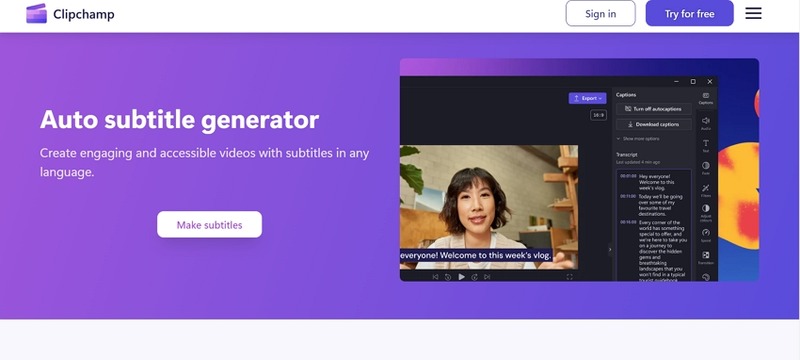
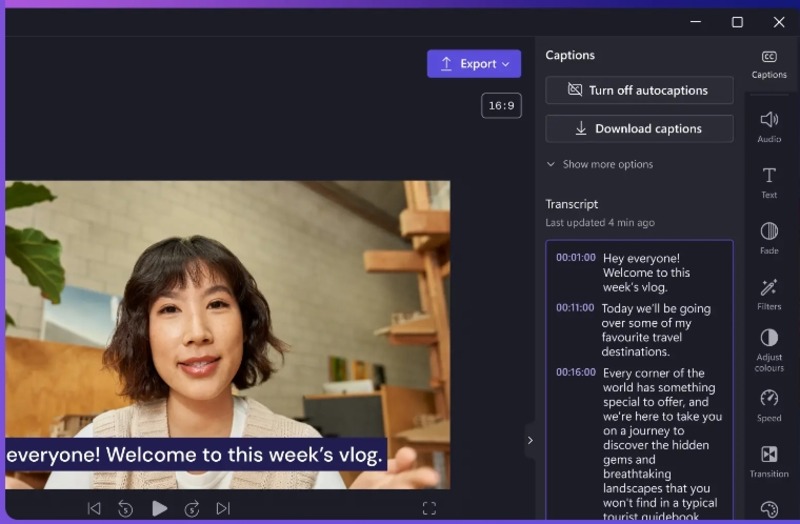
2. Maestra
Este es otro generador de subtítulos de audio en línea que puede transcribir automáticamente su audio en subtítulos. Los subtítulos se pueden editar y también pueden convertirse en más de 80 idiomas.
Pros
- Herramienta gratuita para añadir subtítulos a tus vídeos automáticamente
- Las subtítulos agregados pueden editarse para cambiar su fuente, tamaño, color, estilo y más
- La velocidad del video también puede ser cambiada
- Permite guardar los archivos procesados como video MP4, varios formatos de subtítulos, o como una transcripción.
- Permite traducir subtítulos y también agregar archivos de subtítulos (requiere versión premium de pago)
Contras
- Siendo una herramienta en línea, depende de internet
- La versión gratuita tiene limitaciones
- Planes de suscripción costosos
- La interfaz no está limpia y parece desordenada.
Para agregar subtítulos a tus videos usando Maestra, se deben seguir los pasos a continuación.
Paso 1. Abre https://maestra.ai/, haz clic en la opción Generar Subtítulos, y añade el video.
Paso 2. La herramienta reconocerá automáticamente y mostrará los subtítulos. Edite el contenido del texto si es necesario.
Paso 3. Desde el panel del lado derecho debajo de la ventana de vista previa, haz clic en el botón Formato y se abrirá una ventana emergente. Elige la fuente deseada, fondo, posición y más. Toca el botón Aplicar para confirmar todas las configuraciones y cambios realizados.
Paso 4. Otros cambios de video como velocidad y silencio si es necesario se pueden hacer. Cuando se haya hecho, toca el botón de Exportar y luego elige cómo quieres que se guarde tu archivo: como Subtítulo, Multimedia o Transcripción.
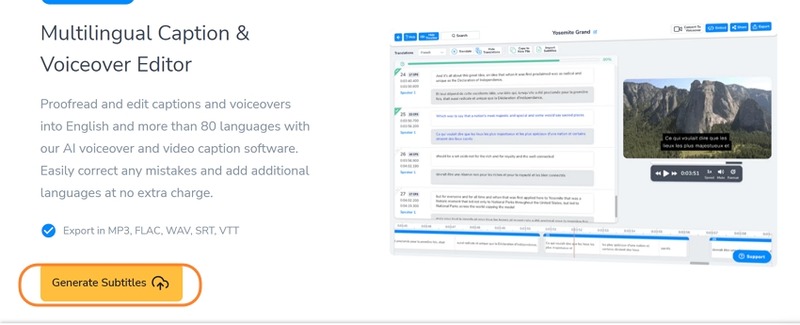
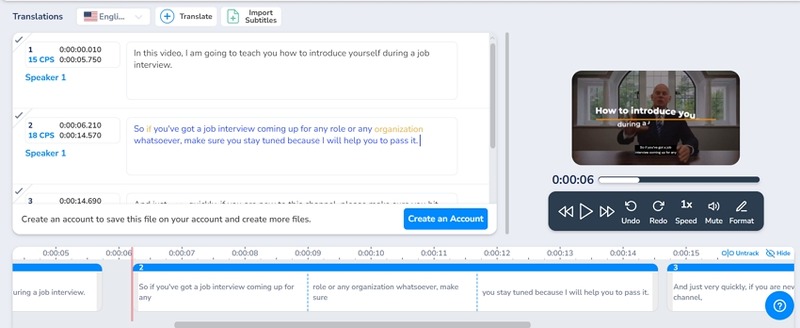
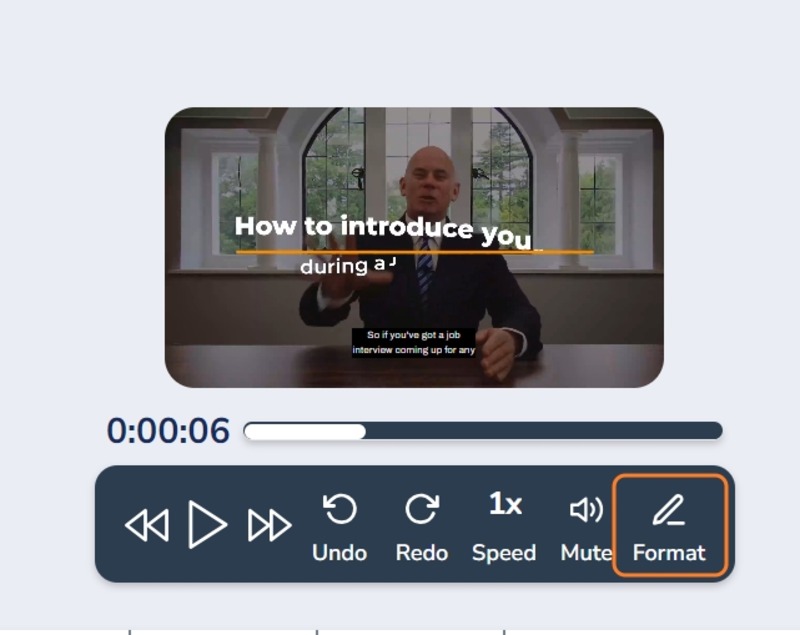
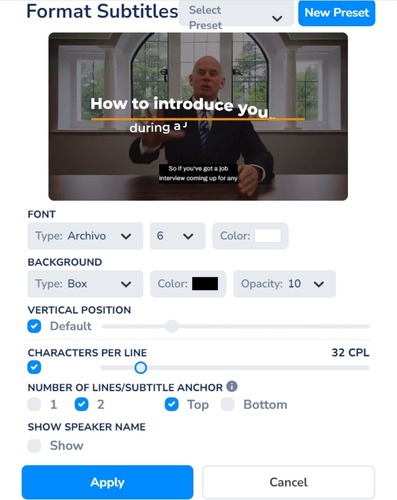
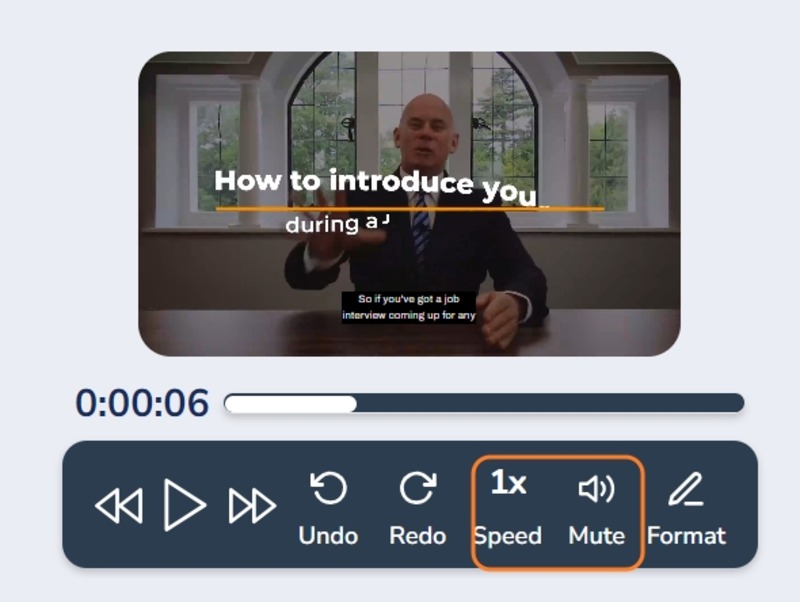
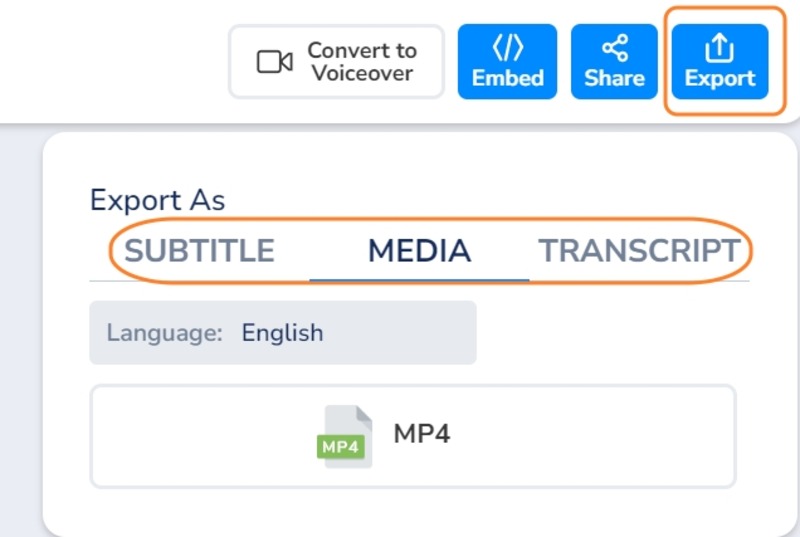
3. Generador automático de subtítulos de Speechify
Usando este generador de subtítulos basado en navegador para subtítulos de audio se pueden generar automáticamente para tus videos. La herramienta te da la opción de agregar videos desde una PC, teléfono, así como cámara.
Pros
- Herramienta en línea para agregar subtítulos a videos automáticamente.
- Permite personalizar videos agregando efectos, superposiciones, transiciones, voiceovers y más.
- El video procesado se puede exportar a diferentes formatos y plataformas de medios.
Contras
- La herramienta funciona después de que se completa el registro.
- La versión gratuita viene con limitaciones
- Se necesita conexión a Internet para usar la herramienta
Los pasos para usar Speechyif para agregar subtítulos se pueden verificar a continuación
Paso 1. Lanza https://speechify.com/studio/auto-subtitle-generator/, crea una cuenta y añade el archivo de video.
Paso 2. La herramienta agregará automáticamente subtítulos a tus videos. Los subtítulos agregados se pueden personalizar si es necesario. Además, se puede realizar la edición de video con las funciones admitidas.
Paso 3. Toca el botón de Exportar para guardar el archivo.
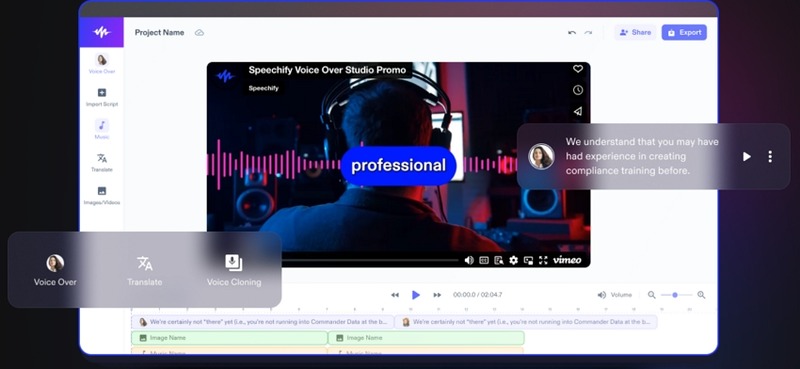
4. Simplified
Este es un creador de subtítulos impulsado por IA a partir de audio que puede agregar rápidamente subtítulos a sus videos en varios formatos e idiomas. El estilo de los subtítulos también se puede cambiar para cumplir con sus requisitos.
Pros
- Generador automático de subtítulos alimentado por IA
- Utilice la transcripción avanzada de voz a texto para generar subtítulos
- Permite seleccionar el estilo de subtítulos para coincidir con el video
- Función de puntuación automática para que todas las frases sean claras.
Contras
- Primero necesitarías registrarte (gratis) para usar la herramienta.
- La versión gratuita viene con limitaciones
- No hay opción para insertar archivos de subtítulos o añadir subtítulos manualmente
- Marca de agua en la versión gratuita
Usando los pasos a continuación, Simplified puede usarse para agregar subtítulos a los videos
Paso 1. Abre https://simplified.com/subtitle-generator y añade el vídeo desde la pestaña Media.
Paso 2. Elige la opción de Subtítulos del menú del lado izquierdo. Elige el idioma hablado del menú desplegable y toca el botón Generar subtítulos.
Paso 3. La herramienta reconocerá los subtítulos y aparecerán en la interfaz bajo la pestaña de Subtítulos.
Paso 4. A continuación, elige opciones de la pestaña Estilos de subtítulos y también puedes elegir la fuente, el color y otros parámetros. Finalmente, cuando termines, guarda el video.
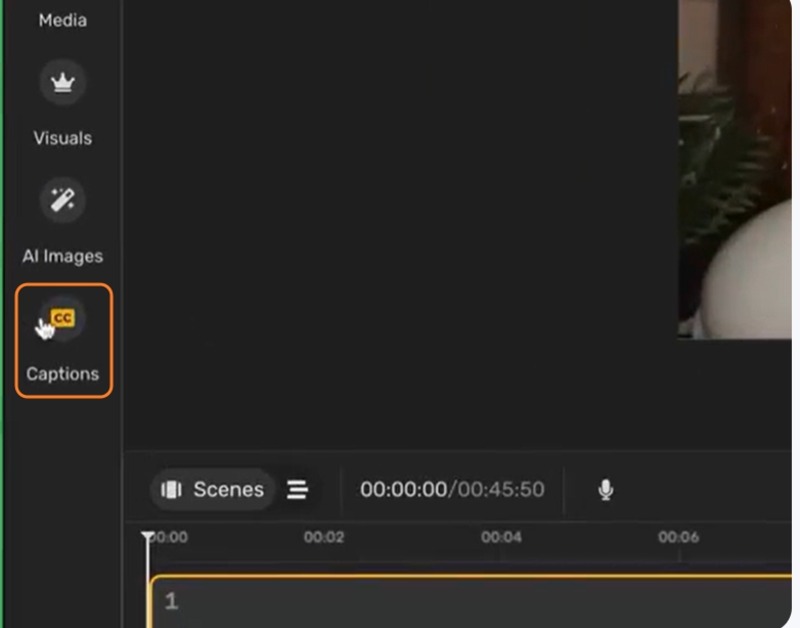
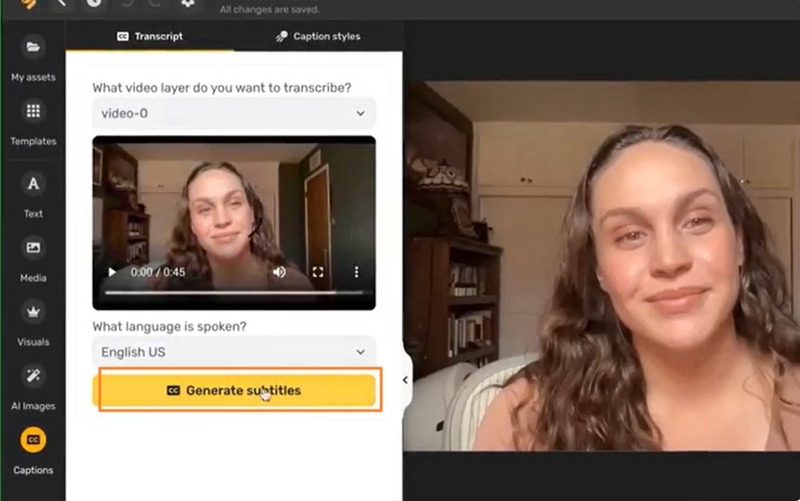
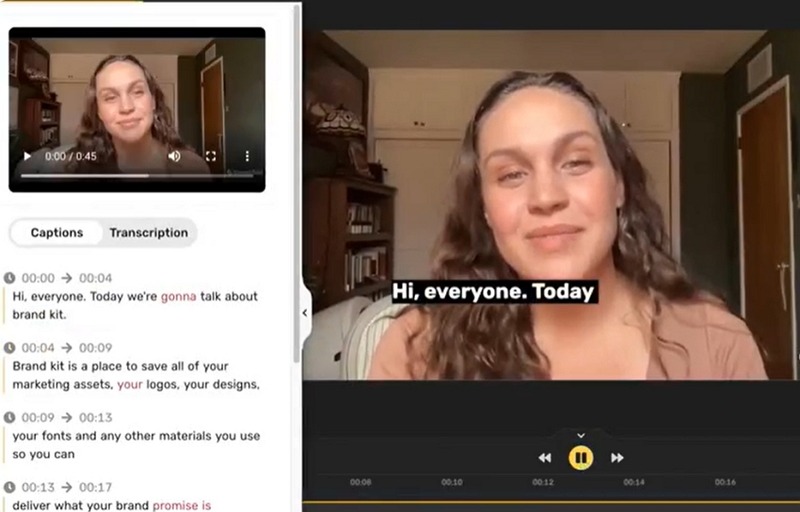
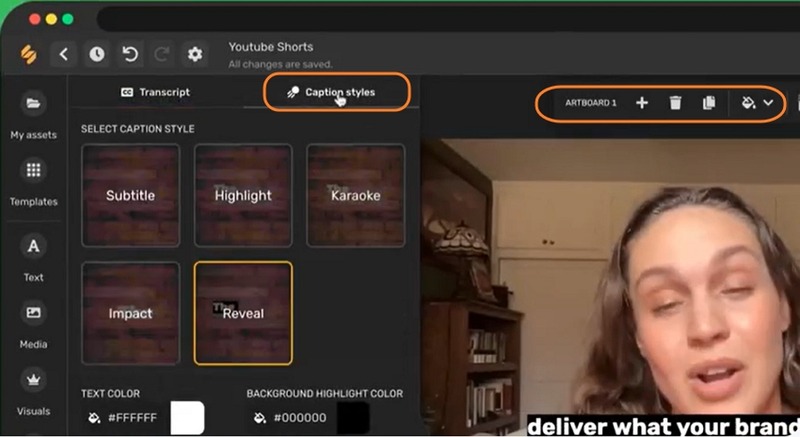
Parte 3. Tabla de comparación entre estos 5 generadores de subtítulos de audio
Arriba hemos discutido acerca de 5 generadores de subtítulos de audio. Una breve comparación de estas herramientas se puede verificar en la tabla de abajo.
| Características/Herramientas | HitPaw Edimakor | ClipChamp | Maestra | Speechify | simplified |
|---|---|---|---|---|---|
| En línea/Escritorio | Escritorio | En línea | Herramienta en línea | Herramienta en línea | En línea |
| Generador automático de subtítulos | Sí, se agregan automáticamente los subtítulos | Sí, añade subtítulos automáticamente. | Sí, permite crear subtítulos automáticamente | Las leyendas pueden agregarse automáticamente | Añade subtítulos automáticamente |
| Otras opciones para generar subtítulos | Permite agregar subtítulos manualmente así como insertando archivos SRT. | No | Permite insertar archivos de subtítulos manualmente y también la opción de traducir subtítulos a otros idiomas | No | No |
| Editando subtítulos | El color, fuente, tamaño, posición, opacidad de los subtítulos se puede cambiar. También se pueden agregar animaciones y estilos. | Permite editar el color, fuente, alineación y tamaño de los subtítulos. | El color del subtítulo, fuente, estilo, fondo y posición pueden ser cambiados. | Sí, se puede editar los subtítulos con respecto al color, tamaño, fuente y más. | Sí, los estilos de subtítulos, fuente, color y ubicación pueden ser editados. |
| Funciones de edición de video | Sí, apoya todas las tareas clave de edición de video, incluyendo funciones basadas en Ai. | Sí, admite características como editar, rotar, recortar, recortar y más. | Permite cambiar la velocidad del video y silenciar el video | Permite editar videos agregando transiciones, efectos, superposiciones, voiceovers y más. | Sí, se admiten funciones clave de edición como fusionar, invertir, cambiar la velocidad y más. |
| Gratis o de pago | Versión de prueba gratuita con versión de pago. | Versión gratuita con limitación que puede ser actualizada a la versión de pago. | Opciones limitadas con la versión gratuita. Suscripciones premium de pago disponibles | Versión gratuita con características limitadas. Actualice a un plan premium de pago. | Versión gratuita que se puede actualizar a la versión de pago para obtener todas las funciones. |
Parte 4. Preguntas frecuentes sobre el generador de subtítulos de audio que quieres conocer
-
P1. ¿Cómo hago subtítulos de audio?
R1. Los subtítulos de audio se crean transcribiendo el audio del vídeo en subtítulos de texto.
-
P2. ¿Existe un generador gratuito de subtítulos de audio?
R2. Sí, hay generadores de subtítulos de audio gratuitos disponibles, pero admiten características limitadas. HitPaw Edimakor es una excelente herramienta que ofrece una versión de prueba gratuita con soporte para una variedad de características. Para utilizar todas las funciones avanzadas de la herramienta, puedes actualizar a la versión premium de pago.
-
P3. ¿Cuál es el mejor generador de subtítulos de audio de IA?
R3. Hablando en términos de características, efectividad, seguridad y facilidad de uso, HitPaw Edimakor puede considerarse el mejor generador de subtítulos de audio AI. Esta base basada en Windows y Mac viene con una tecnología avanzada que puede transcribir automáticamente el audio de su video en subtítulos. Además, si es necesario, puedes agregar los subtítulos manualmente o insertando archivos SRT.
Conclusión
Agregar subtítulos a los videos transcribiendo el contenido de audio es una tarea complicada y solo puede ser manejada adecuadamente por una herramienta profesional. HitPaw Edimakor es un software generador de subtítulos de audio en el que puedes confiar. La herramienta es capaz de identificar todos los acentos y dialectos para convertirlos en subtítulos correctos. Una vez instalado en tu sistema, está disponible para todas tus tareas de edición de video.
HitPaw Edimakor (Editor de Vídeo)
- Crea fácilmente con nuestra suite de edición de video impulsada por IA, no se necesita experiencia.
- Agrega subtítulos automáticos y locuciones realistas a videos con nuestra IA.
- Convierte guiones en videos con nuestro generador de guiones de IA.
- Explora una amplia biblioteca de efectos, pegatinas, videos, audios, música, imágenes y sonidos.

Inicio > Consejos de Subtítulos > 5 Mejores Generadores de Subtítulos de Audio Que no Puedes Perder 2025
Deja un Comentario
Crea tu opinión sobre los artículos de HitPaw







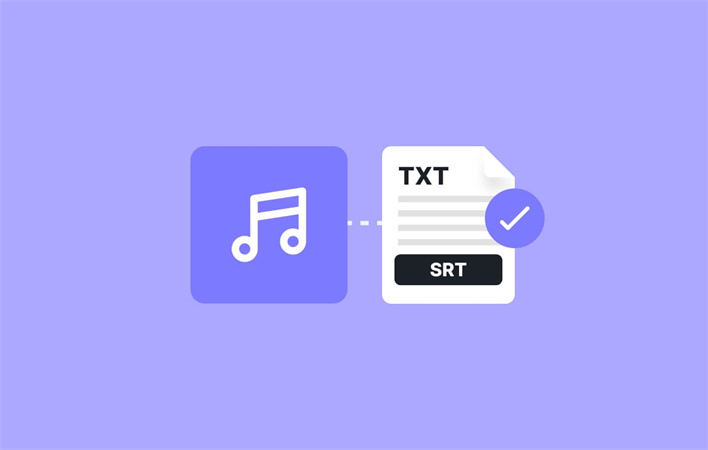

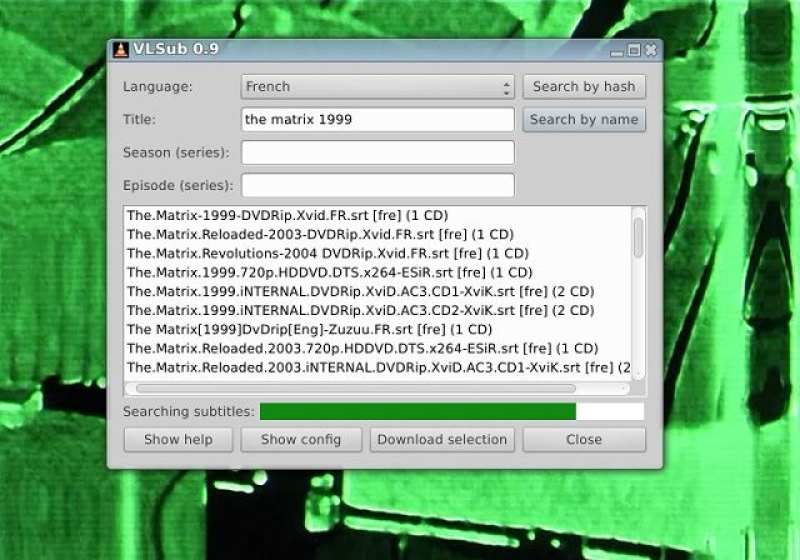
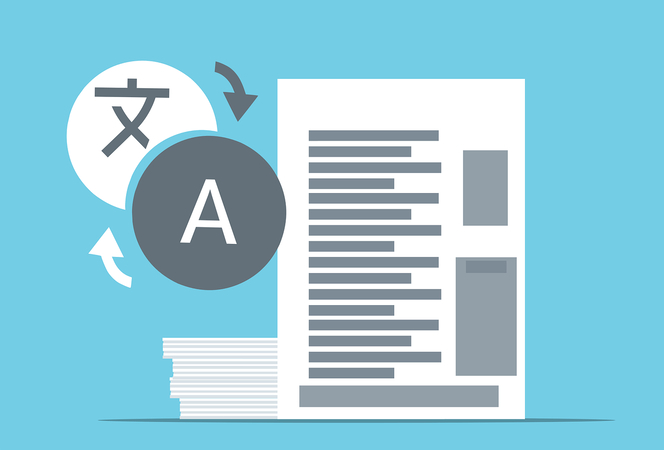
Juan Mario
Redactor Jefe
Juan Mario es el Editor en Jefe de Edimakor, dedicado al arte y la ciencia de la edición de vídeo. Con una pasión por la narración visual, Juan supervisa la creación de contenido de alta calidad que ofrece consejos expertos, tutoriales detallados y las últimas tendencias en producción de vídeo.
(Haz clic para calificar esta publicación)